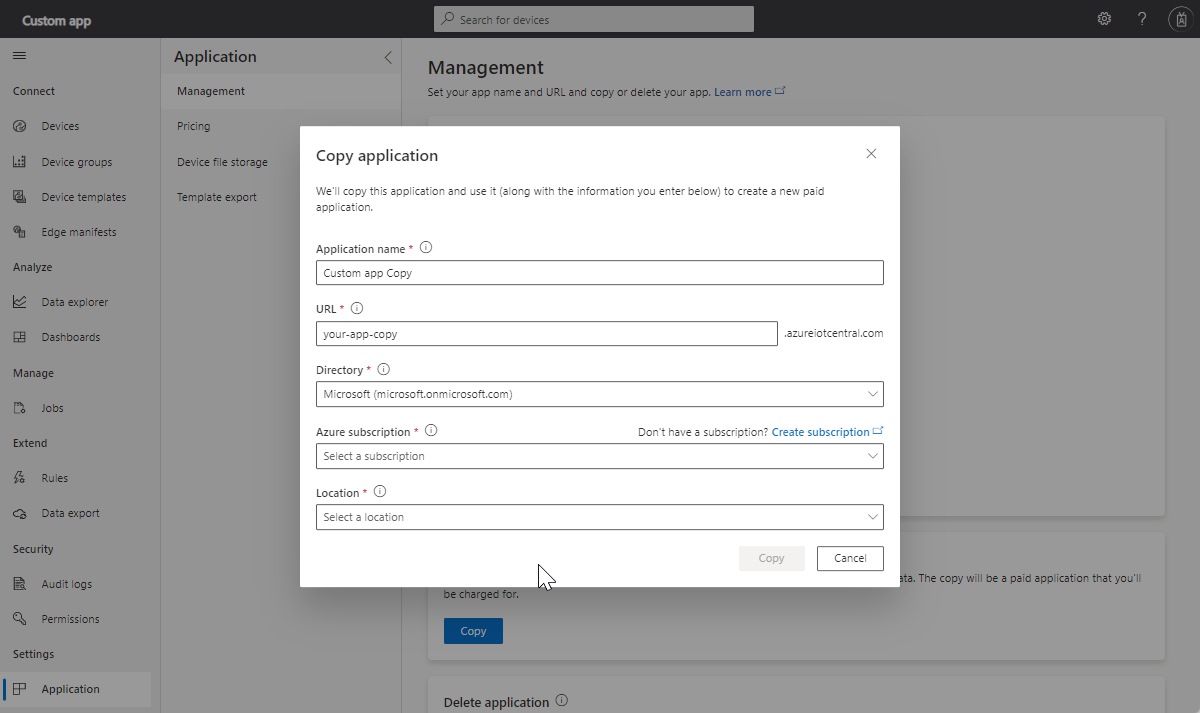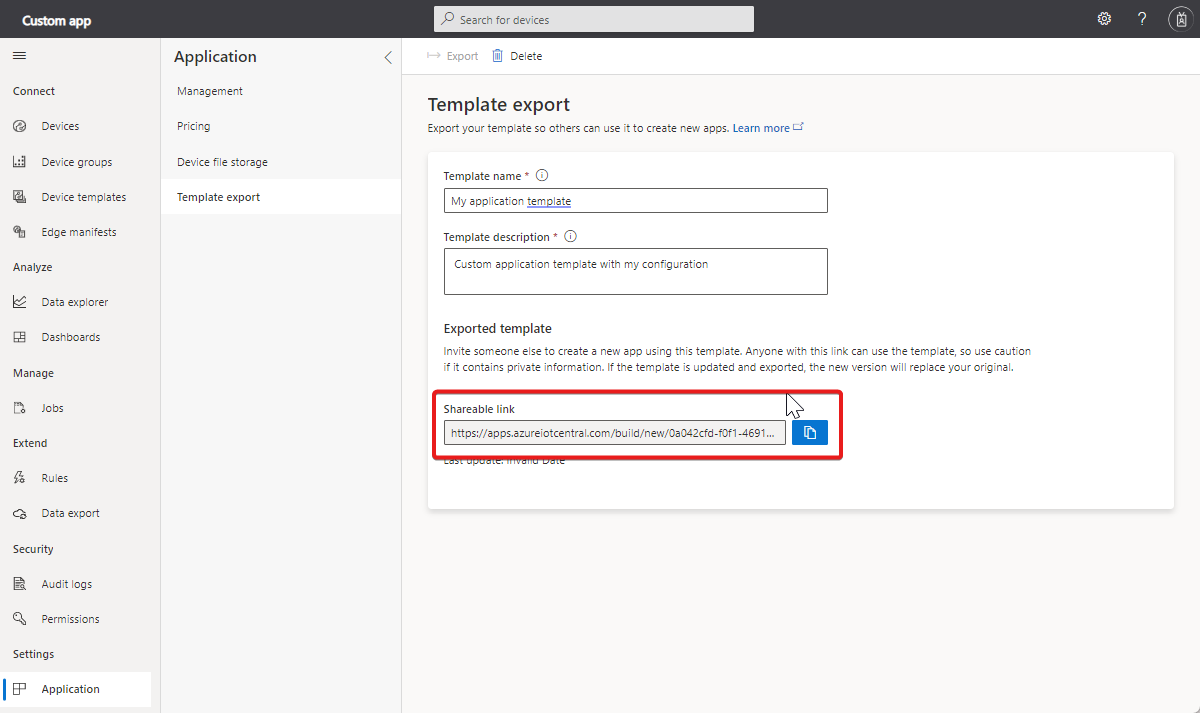Poznámka:
Přístup k této stránce vyžaduje autorizaci. Můžete se zkusit přihlásit nebo změnit adresáře.
Přístup k této stránce vyžaduje autorizaci. Můžete zkusit změnit adresáře.
Existuje několik způsobů, jak vytvořit aplikaci IoT Central. Metodu založenou na grafickém uživatelském rozhraní můžete použít, pokud dáváte přednost ručnímu přístupu, nebo jednu z metod rozhraní příkazového řádku nebo programových metod, pokud potřebujete proces automatizovat.
Podle toho, který přístup zvolíte, jsou možnosti konfigurace stejné a dokončení procesu obvykle trvá méně než minutu.
Upozorňující
K vytvoření aplikace IoT Central budete potřebovat přístup na úrovni přispěvatele k předplatnému Azure. I když existují alternativní úrovně přístupu k vytvoření aplikace, doporučuje se mít přístup na úrovni přispěvatele k předplatnému. Pokud jste předplatné vytvořili sami, jste automaticky správcem s dostatečným přístupem.
Mezi další přístupy, které nejsou popsané v tomto článku, patří:
- Pomocí rozhraní REST API můžete vytvářet a spravovat aplikace IoT Central.
- Vytvoření a správa aplikace Azure IoT Central z portálu Microsoft Cloud Solution Provider
Parametry
Tato část popisuje dostupné parametry při vytváření aplikace IoT Central. V závislosti na metodě, kterou se rozhodnete vytvořit aplikaci, může být potřeba zadat hodnoty parametrů ve webovém formuláři nebo na příkazovém řádku. V některých případech existují výchozí hodnoty, které můžete použít:
Cenový plán
Standardní plány:
- Umožňuje vytvářet a spravovat aplikace IoT Central pomocí některé z dostupných metod.
- Umožňuje připojit tolik zařízení, kolik potřebujete. Fakturuje se vám zařízení. Další informace najdete v cenách Azure IoT Central.
- Můžete upgradovat nebo downgradovat na jiné standardní plány.
Následující tabulka shrnuje rozdíly mezi třemi standardními plány:
| Název plánu | Bezplatná zařízení | Zprávy za měsíc | Případ použití |
|---|---|---|---|
| S0 | 2 | 400 | Několik zpráv za den |
| S1 | 2 | 5 000 | Několik zpráv za hodinu |
| S2 | 2 | 30,000 | Zprávy každých několik minut |
Název aplikace
Název aplikace, který zvolíte, se zobrazí v záhlaví na každé stránce vaší aplikace IoT Central.
Subdoména, kterou zvolíte, jednoznačně identifikuje vaši aplikaci. Subdoména je součástí adresy URL, kterou používáte pro přístup k aplikaci. Adresa URL aplikace IoT Central vypadá takto https://yoursubdomain.azureiotcentral.com.
ID šablony aplikace
Zvolená šablona aplikace určuje počáteční obsah aplikace, jako jsou řídicí panely a šablony zařízení. Pro vlastní aplikaci použijte iotc-pnp-preview jako ID šablony.
V následující tabulce jsou uvedené dostupné šablony aplikací:
| ID šablony | Název | Obor | Popis |
|---|---|---|---|
| iotc-pnp-preview | Custom application (Vlastní aplikace) | – | Vytvoří prázdnou aplikaci, kterou můžete naplnit vlastními šablonami zařízení a zařízeními. |
| iotc-condition | Analýzy v úložišti – Monitorování podmínek | Maloobchod | Vytvoří aplikaci pro připojení a monitorování prostředí úložiště. |
| iotc-consumption | Monitorování spotřeby vody | Státní správa | Vytvoří aplikaci pro monitorování a řízení toku vody. |
| iotc-distribution | Digitální distribuční centrum | Maloobchod | Vytvoří aplikaci pro zlepšení efektivity výstupu skladu pomocí digitalizace klíčových prostředků a akcí. |
| iotc-inventář | Inteligentní správa inventáře | Maloobchod | Vytvoří aplikaci pro automatizaci příjmu, pohybu produktů, počítání cyklu a sledování. |
| iotc-logistics | Propojená logistika | Maloobchod | Vytvoří aplikaci pro sledování zásilek v reálném čase napříč vzduchem, vodou a půdou s monitorováním polohy a stavu. |
| iotc-meter | Inteligentní analýzy měřičů | Energetika | Vytvoří aplikaci, která bude monitorovat spotřebu energie, stav sítě a identifikovat trendy pro zlepšení zákaznické podpory a správy inteligentních měřičů. |
| iotc-mfc | Centrum mikroplnění | Maloobchod | Vytvoří aplikaci pro digitální připojení a správu plně automatizovaného centra plnění. |
| iotc-pacient | Průběžné monitorování pacientů | Zdravotnictví | Vytvoří aplikaci pro rozšíření péče o pacienta, snížení oprávnění ke čtení a správě onemocnění. |
| iotc-power | Monitorování solárního napájení | Energetika | Vytvoří aplikaci pro monitorování stavu solárních panelů a trendů generování energie. |
| kvalita iotc | Monitorování kvality vody | Státní správa | Vytvoří aplikaci pro digitální monitorování kvality vody. |
| iotc-store | Analýzy v obchodě – pokladna | Maloobchod | Vytvoří aplikaci pro monitorování a správu toku rezervace v úložišti. |
| iotc-odpad | Správa připojených odpadů | Státní správa | Vytvoří aplikaci pro monitorování odpadkových košů a operátorů dispečerských polí. |
Fakturační údaje
Pokud zvolíte jeden ze standardních plánů, musíte zadat fakturační údaje:
- Předplatné Azure, které používáte.
- Adresář obsahující předplatné, které používáte.
Umístění
Umístění pro hostování aplikace. IoT Central používá oblasti Azure jako umístění. V současné době si můžete vybrat z: Austrálie – východ, Kanada – střed, USA – střed, USA – východ, USA – východ 2, Japonsko – východ, Severní Evropa, USA – středojiž, Jihovýchodní Asie, Velká Británie – jih, Západní Evropa a USA – západ.
Skupina prostředků
Některé metody vyžadují, abyste v předplatném Azure, ve kterém je aplikace vytvořená, zadali skupinu prostředků. Můžete vytvořit novou skupinu prostředků nebo použít existující.
Vytvoření aplikace
Nejjednodušší způsob, jak začít vytvářet aplikace IoT Central, je na webu Azure Portal.
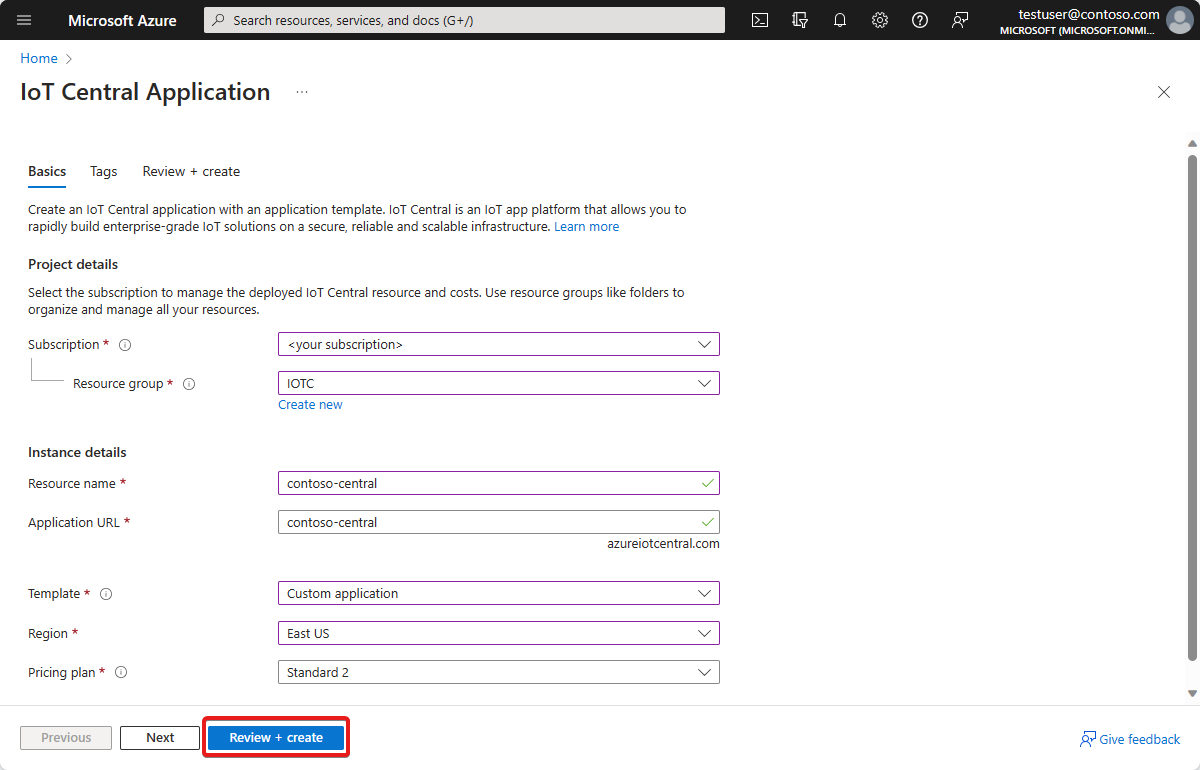
Vyberte Zkontrolovat a vytvořit a pak vyberte Vytvořit a vytvořte aplikaci.
Až bude aplikace připravená, můžete na ni přejít z webu Azure Portal:
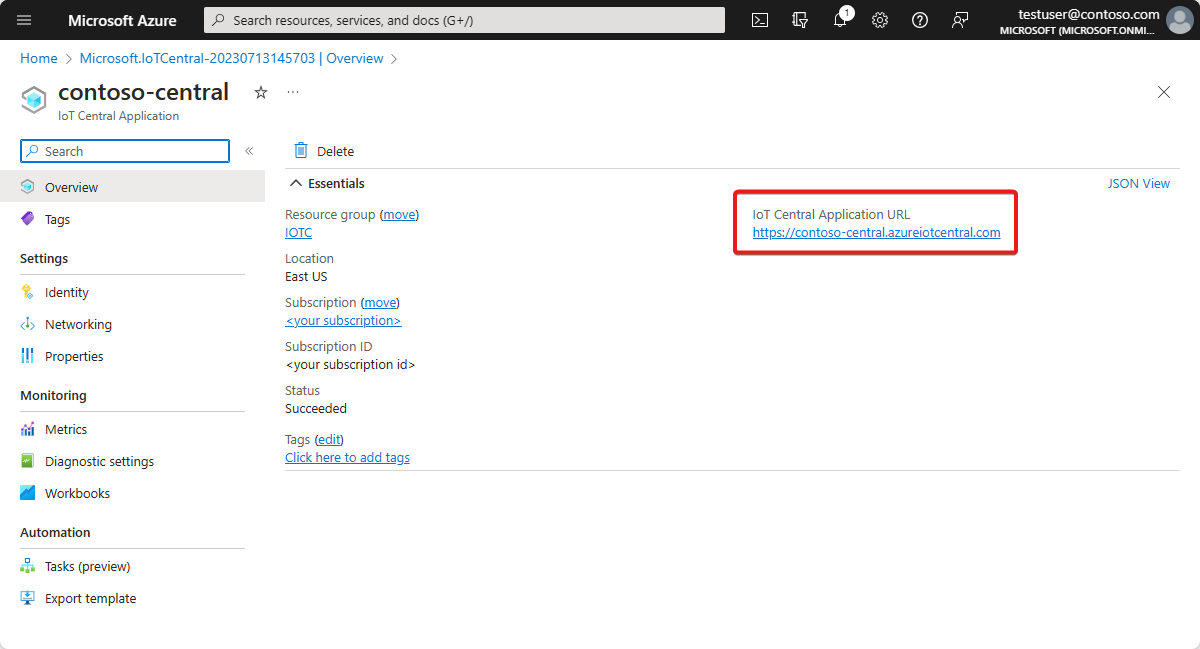
Pokud chcete zobrazit seznam všech aplikací IoT Central ve vašem předplatném, přejděte na Aplikace IoT Central.
Pokud chcete zobrazit seznam všech aplikací IoT Central, ke kterým máte přístup, přejděte do aplikací IoT Central.
Kopírování aplikace
Můžete vytvořit kopii libovolné aplikace, minus všechny instance zařízení, historii dat zařízení a uživatelská data. Kopie používá standardní cenový plán, za který se účtuje:
- Přihlaste se k aplikaci, kterou chcete zkopírovat.
- Přejděte do správy aplikací > a vyberte Kopírovat.
- V dialogovém okně zadejte podrobnosti o nové aplikaci.
- Výběrem možnosti Kopírovat potvrďte, že chcete pokračovat.
Po úspěšném dokončení operace kopírování aplikace můžete přejít na novou aplikaci pomocí odkazu.
Mějte na paměti následující problémy v nové aplikaci:
Kopírování aplikace také zkopíruje definici pravidel a e-mailových akcí. Některé akce, jako jsou Flow a Logic Apps, jsou svázané s konkrétními pravidly podle ID pravidla. Když se pravidlo zkopíruje do jiné aplikace, získá vlastní ID pravidla. V takovém případě musí uživatelé vytvořit novou akci a pak k němu přidružit nové pravidlo. Obecně je vhodné zkontrolovat pravidla a akce, abyste měli jistotu, že jsou v nové aplikaci aktuální.
Pokud řídicí panel obsahuje dlaždice, které zobrazují informace o konkrétních zařízeních, zobrazí se v nové aplikaci požadovaný prostředek . Tyto dlaždice musíte překonfigurovat tak, aby zobrazovaly informace o zařízeních v nové aplikaci.
Vytvoření a použití vlastní šablony aplikace
Při vytváření aplikace Azure IoT Central si můžete vybrat z předdefinovaných ukázkových šablon. Můžete také vytvořit vlastní šablony aplikací z existujících aplikací IoT Central. Při vytváření nových aplikací pak můžete použít vlastní šablony aplikací.
Co je v šabloně vaší aplikace?
Když vytvoříte šablonu aplikace, bude obsahovat následující položky z existující aplikace:
- Výchozí řídicí panel aplikace, včetně rozložení řídicího panelu a všech vámi definovaných dlaždic.
- Šablony zařízení, včetně měření, nastavení, vlastností, příkazů a zobrazení
- Součástí jsou všechny definice pravidel. Akce s výjimkou e-mailových akcí ale nejsou zahrnuté.
- Skupiny zařízení, včetně jejich dotazů.
Upozorňující
Pokud řídicí panel obsahuje dlaždice, které zobrazují informace o konkrétních zařízeních, zobrazí se v nové aplikaci požadovaný prostředek . Tyto dlaždice musíte překonfigurovat tak, aby zobrazovaly informace o zařízeních v nové aplikaci.
Při vytváření šablony aplikace neobsahuje následující položky:
- Zařízení
- Uživatelé
- Definice průběžného exportu dat
Tyto položky přidejte ručně do všech aplikací vytvořených ze šablony aplikace.
Vytvoření šablony aplikace
Vytvoření šablony aplikace z existující aplikace IoT Central:
- Přejděte do části Aplikace ve vaší aplikaci.
- Vyberte Export šablony.
- Na stránce Export šablony zadejte název a popis šablony.
- Výběrem tlačítka Exportovat vytvořte šablonu aplikace. Teď můžete zkopírovat odkaz Pro sdílení, který umožňuje někomu vytvořit novou aplikaci ze šablony:
Použití šablony aplikace
Pokud chcete k vytvoření nové aplikace IoT Central použít šablonu aplikace, potřebujete dříve vytvořený odkaz Pro sdílení. Vložte odkaz Pro sdílení do adresního řádku prohlížeče. Zobrazí se stránka Vytvořit aplikaci s vybranou vlastní šablonou aplikace.
Vyberte cenový plán a vyplňte další pole ve formuláři. Pak v šabloně aplikace vyberte Vytvořit a vytvořte novou aplikaci IoT Central.
Správa šablon aplikací
Na stránce Export šablony aplikace můžete šablonu aplikace odstranit nebo aktualizovat.
Pokud odstraníte šablonu aplikace, už nemůžete k vytváření nových aplikací použít dříve vygenerovaný odkaz ke sdílení.
Pokud chcete aktualizovat šablonu aplikace, změňte název šablony nebo popis na stránce Export šablony aplikace. Pak znovu vyberte tlačítko Exportovat . Tato akce vygeneruje nový odkaz Pro sdílení a zneplatní všechny předchozí adresy URL odkazu Shareable.
Další krok
Teď, když jste se naučili vytvářet aplikace Azure IoT Central, najdete tady navrhovaný další krok: